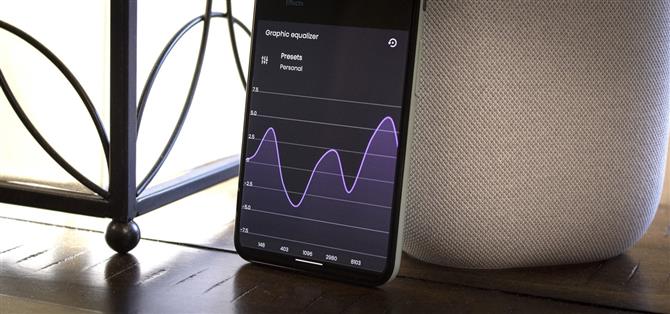Googles version av Android beskrivs bäst som AOSP med extra funktioner. Men även om Pixels användargränssnitt uppskattas med rätta för sin enkelhet är de ”extrafunktionerna” inte lika många som de är på andra OEM-skinn som Samsungs One UI. Exempelvis finns det ingen riktig systemomfattande ljud-EQ.
Tidigare innebar det att få en riktig systemomfattande ljudutjämnare på din Pixel att blinka en rotmod som Viper Audio, men nya Android-API: er har gjort det möjligt för appar att göra detta utan superanvändaråtkomst. Och medan det finns flera nya EQ-appar som kan göra tricket är det här en kategori där det finns en mycket tydlig frontlöpare: Wavelet.
- Missa inte: 10 användbara pixelfunktioner som Google inte riktigt berättar om
Steg 1: Installera Wavelet
Den bästa appen för att få en systemomfattande EQ på din Pixel är Wavelet av utvecklaren Thomas Dewitt. Det som är speciellt med den här är att du kan använda olika förinställningar för equalizer för dina olika ljudutgångar – en för telefonens högtalare, en för dina hörlurar och en annan för din Bluetooth-högtalare, till exempel.
Du kan installera appen genom att söka i ”Wavelet” i din Play Store-app, men var försiktig så att du inte förväxlar den med meditationsappen med samma namn. Så om du hellre vill, kan du bara trycka på länken nedan för att hoppa direkt till installationssidan.
- Länk till Play Store: Wavelet (gratis)

Steg 2: Spela musik
När du först startar Wavelet ser du troligen en sida med en stor ¯ \ _ (?) _ / ¯ i mitten. Kontrollerna visas bara om du aktivt spelar musik – detta är för att säkerställa att du bara kan justera equalizern för den aktuella ljudutgången.
Så du måste börja spela lite musik med din favoritmusikapp. Men kom ihåg, med den här appen kan du ställa in EQ-enheter per enhet, så den här delen ska vara mer än ”Press play”. Simulera situationen där du vill att dina EQ-justeringar ska tillämpas (till exempel genom att ansluta hörlurarna) och tryck sedan på play.


Steg 3: Hitta en AutoEQ-profil för dina hörlurar (valfritt)
Om du använder hörlurar har den här appen en fantastisk funktion som heter ”AutoEq.” Med hjälp av öppen källkod från utvecklaren Jaakko Pasanen innehåller Wavelet över 2500 förinställningar som är skräddarsydda för specifika hörlursmodeller.
För att prova, tryck på ”AutoEq” högst upp på skärmen medan du spelar media och är ansluten till dina hörlurar. Därifrån, sök efter dina hörlurar efter namn och välj dem från uppmaningen. Se till att aktivera vippomkopplaren bredvid ”AutoEq” när du är klar, så justerar Wavelet automatiskt Pixelens ljud för att ge den bästa övergripande upplevelsen med dina speciella hörlurar.



Steg 4: Konfigurera din EQ manuellt
Om dina hörlurar inte finns i AutoEq-listan eller om du inte använder hörlurar måste du konfigurera din nya equalizer manuellt. Börja med att aktivera vippomkopplaren bredvid ”Grafisk utjämnare” och tryck sedan på själva texten ”Grafisk utjämnare”.
Härifrån kan du trycka på knappen ”Förinställningar” högst upp på skärmen för att göra enkla justeringar. Det här är profiler som kan ge ditt ljud en basförstärkning, lysa upp saker eller till och med bara göra allt lite högre och mer kraftfullt. Ändringarna träder i kraft på flugan, så prova alla!



Men om ingen av förinställningarna fungerar för dig, bläddra ner till botten av listan och välj ”Personlig”. Klicka sedan på knappen ”Förinställningar” på det nedre arket, då ser du skjutreglagen för de olika frekvenserna som din telefon kan mata ut. Justera dem efter eget tycke och tryck sedan på ”OK” för att få en helt anpassad EQ.


Steg 5: Dölj det beständiga meddelandet (valfritt)
För att se till att det inte stängs av Androids minneshanteringssystem, publicerar Wavelet ett pågående meddelande. Du kan inte avvisa det, men du kan direkt ta bort det utan skadliga effekter.
För att göra det, tryck länge på meddelandet ”Högtalare ansluten” och tryck sedan på knappen ”Stäng av aviseringar” på menyn som visas. Inaktivera sedan vippomkopplaren bredvid ”Alla Wavelet-aviseringar” och tryck sedan på ”Verkställ”.



Håll din anslutning säker utan en månadsräkning. Få en livstidsprenumeration på VPN Unlimited för alla dina enheter med ett engångsköp från nya Android How Shop och titta på Hulu eller Netflix utan regionala begränsningar.
Köp nu (80% rabatt)>